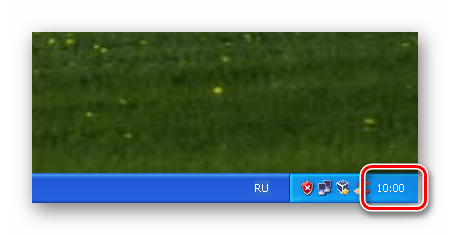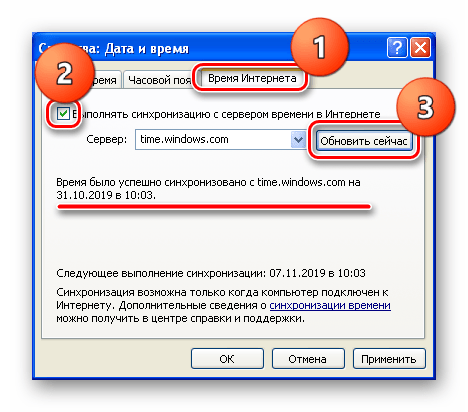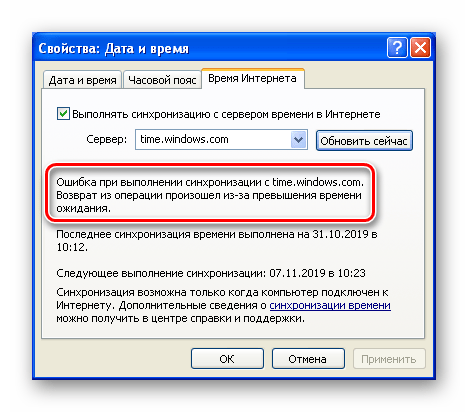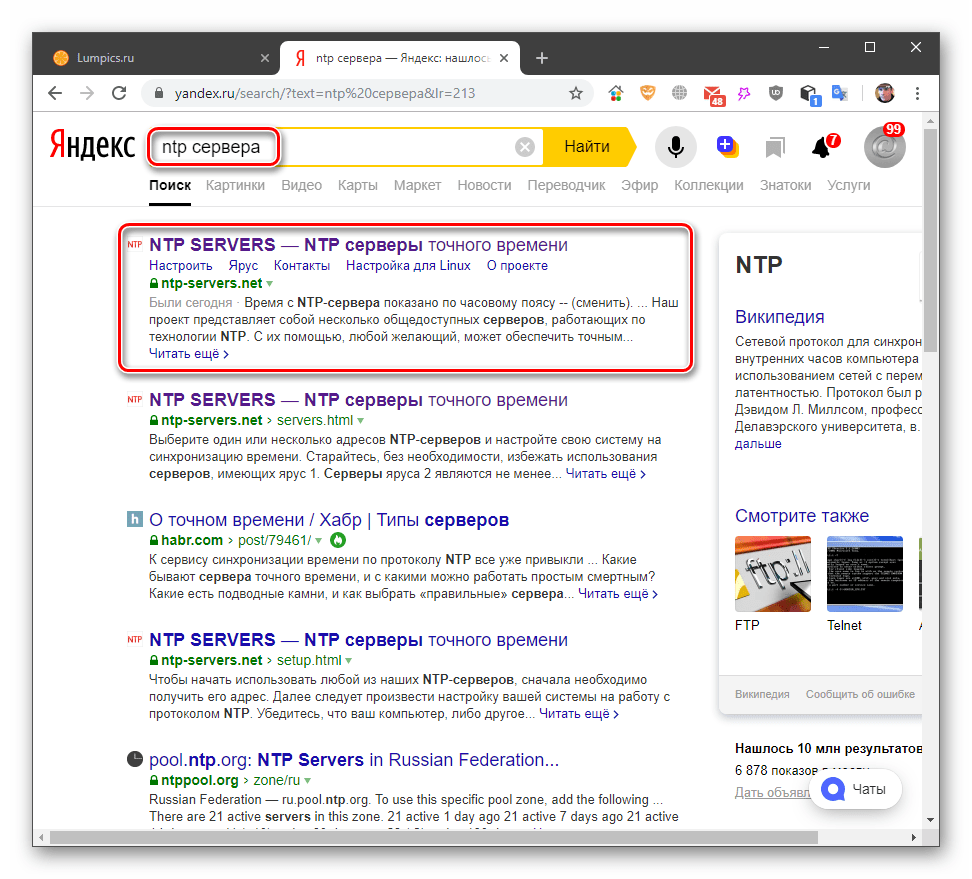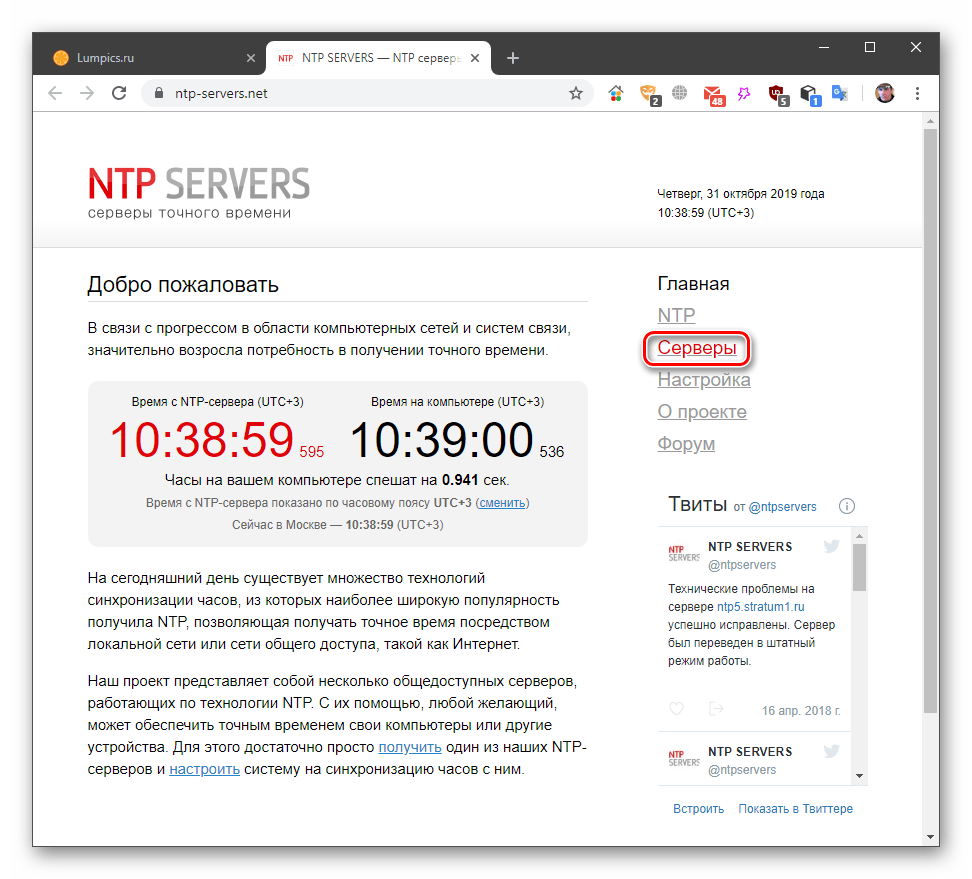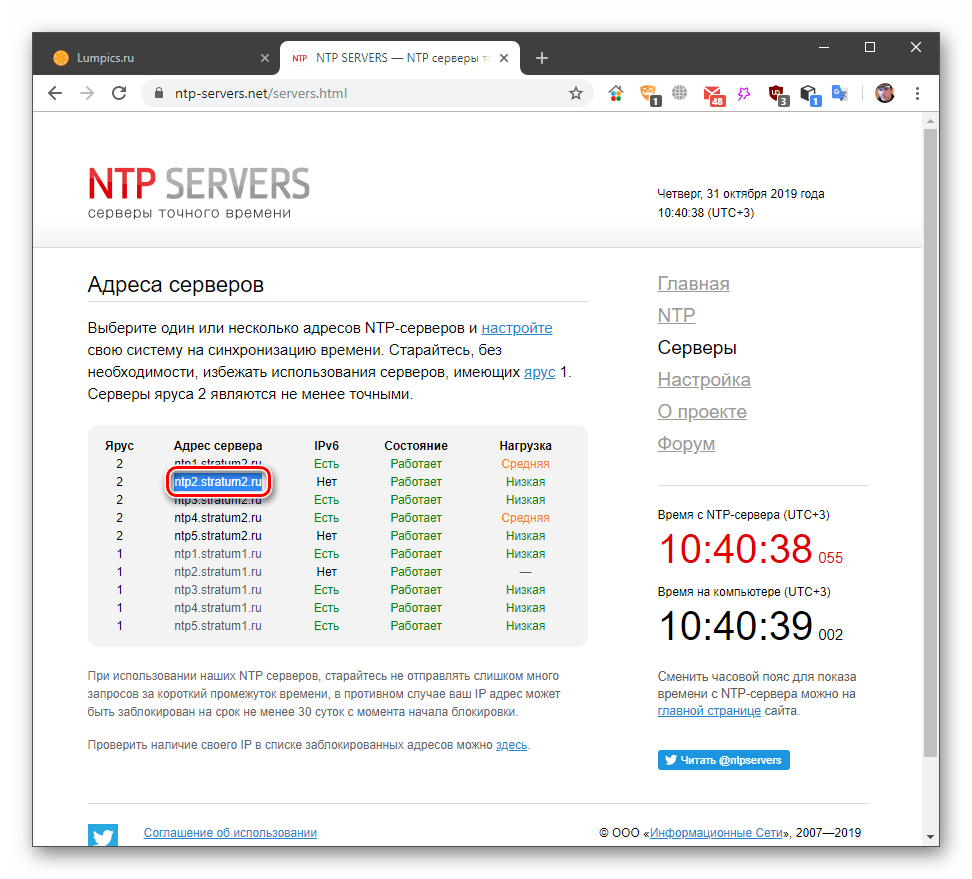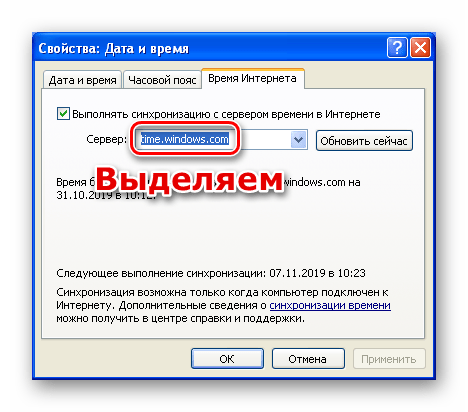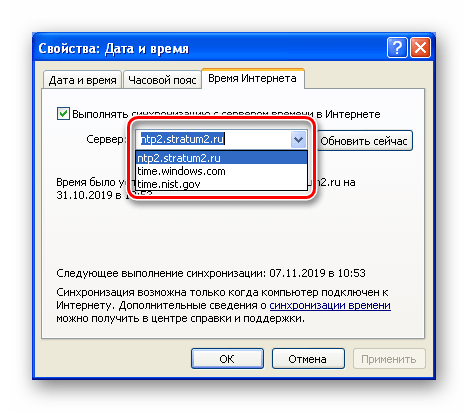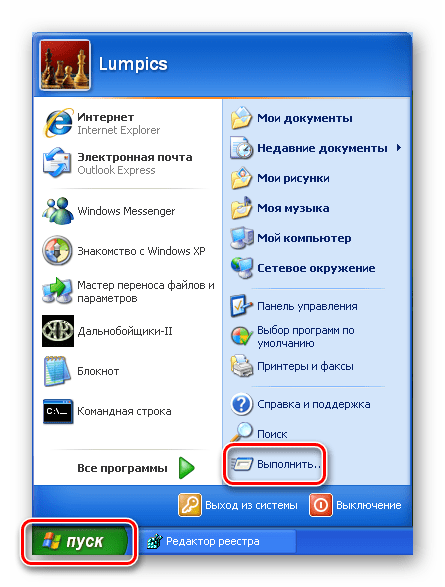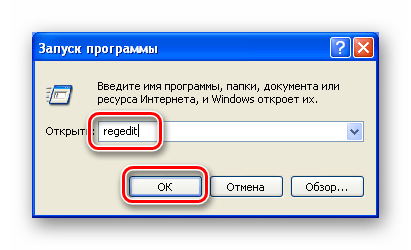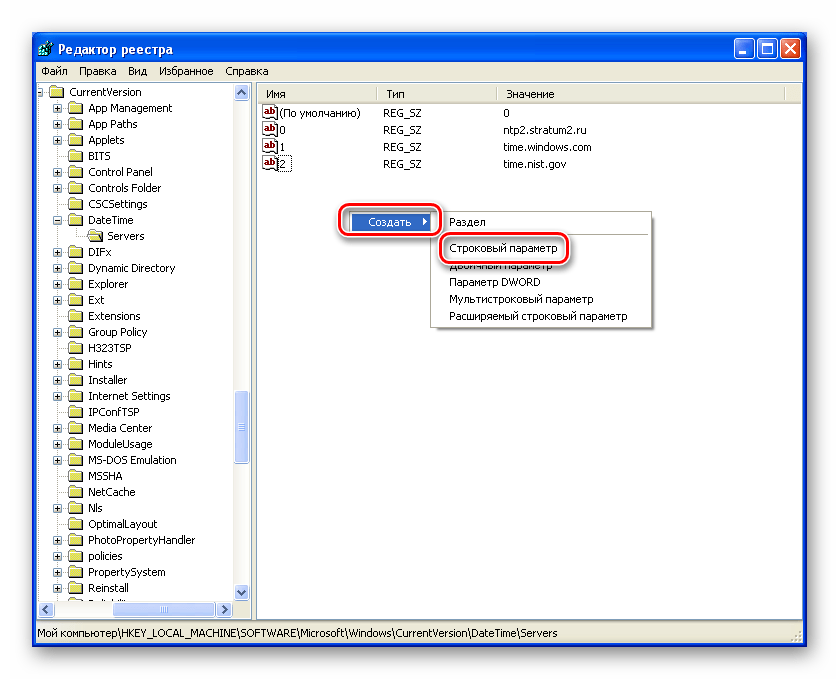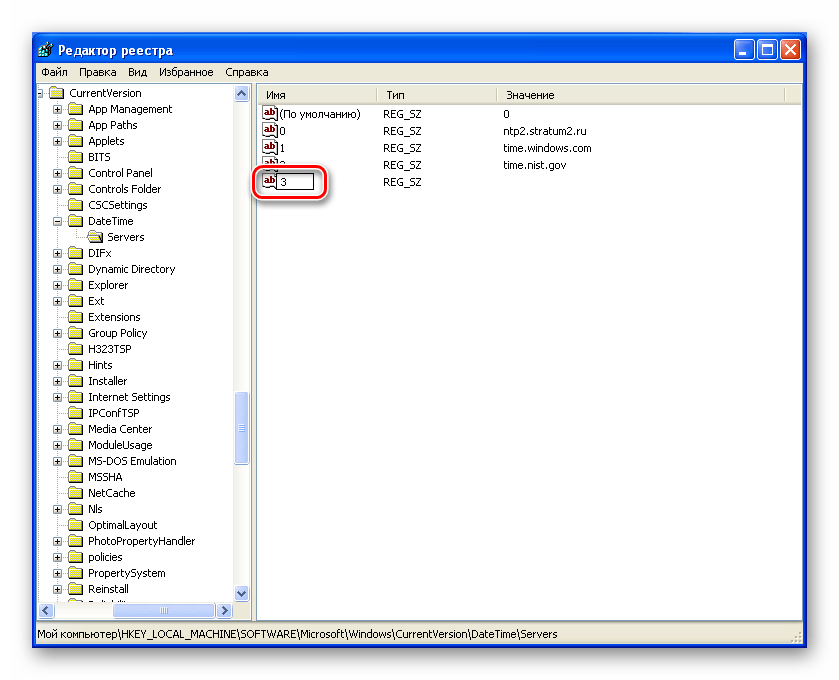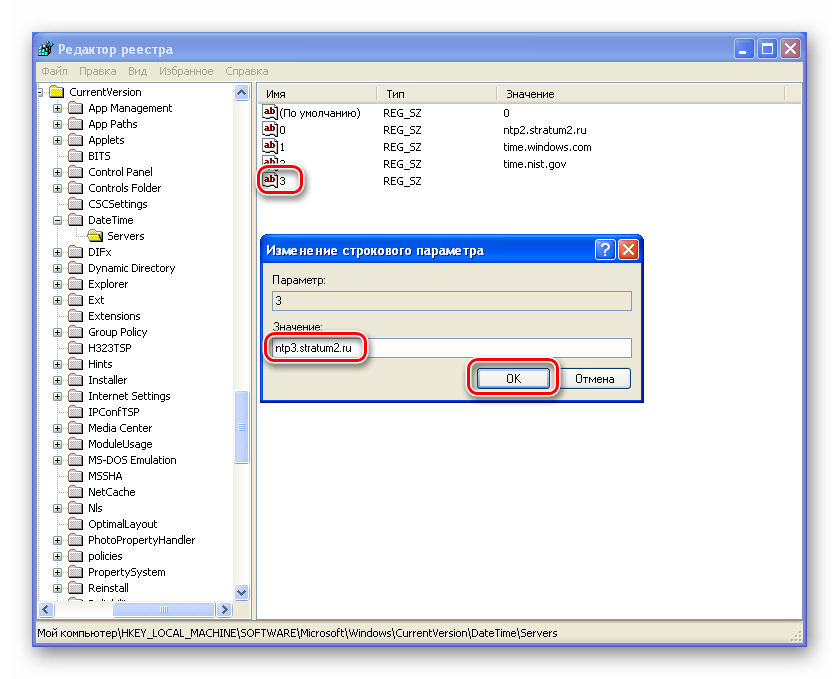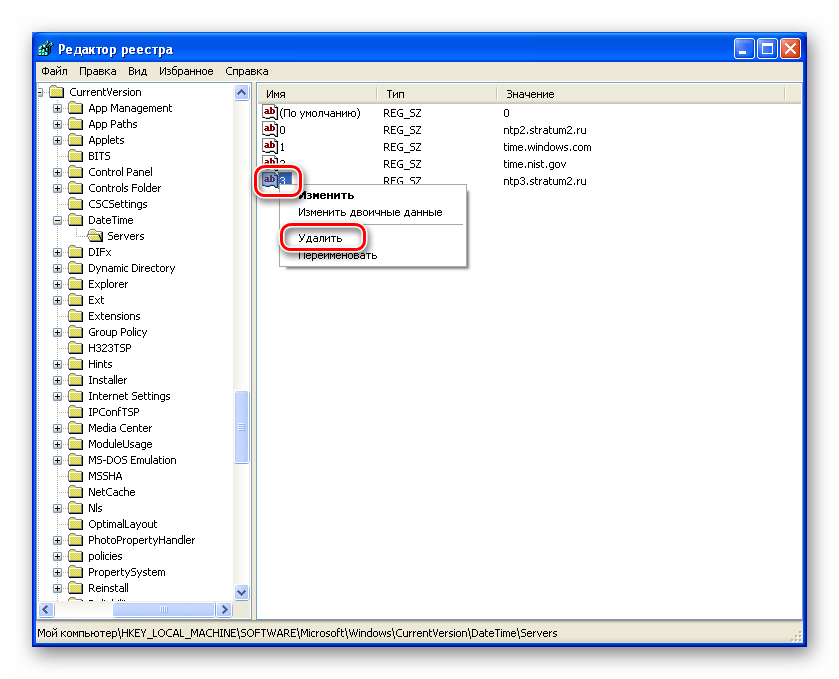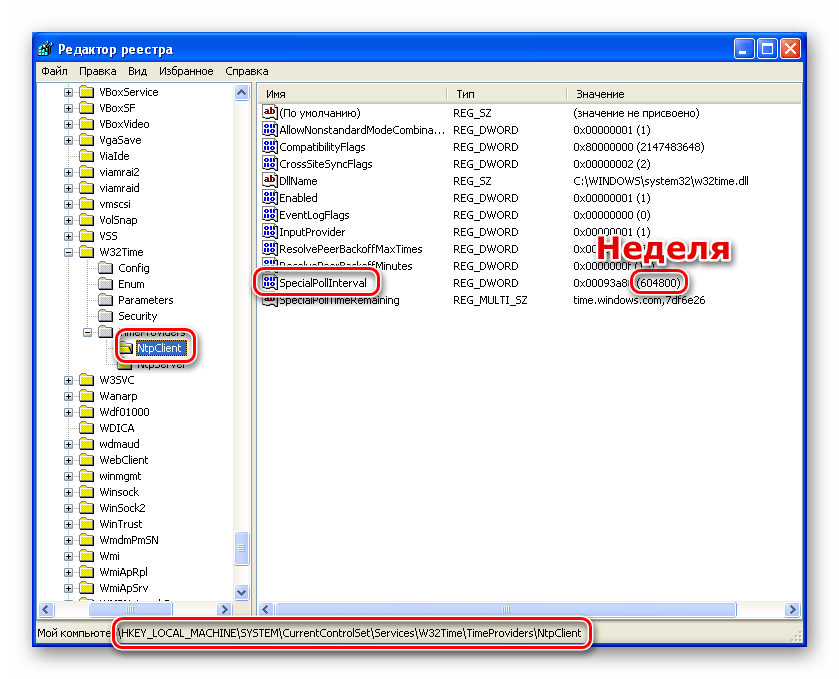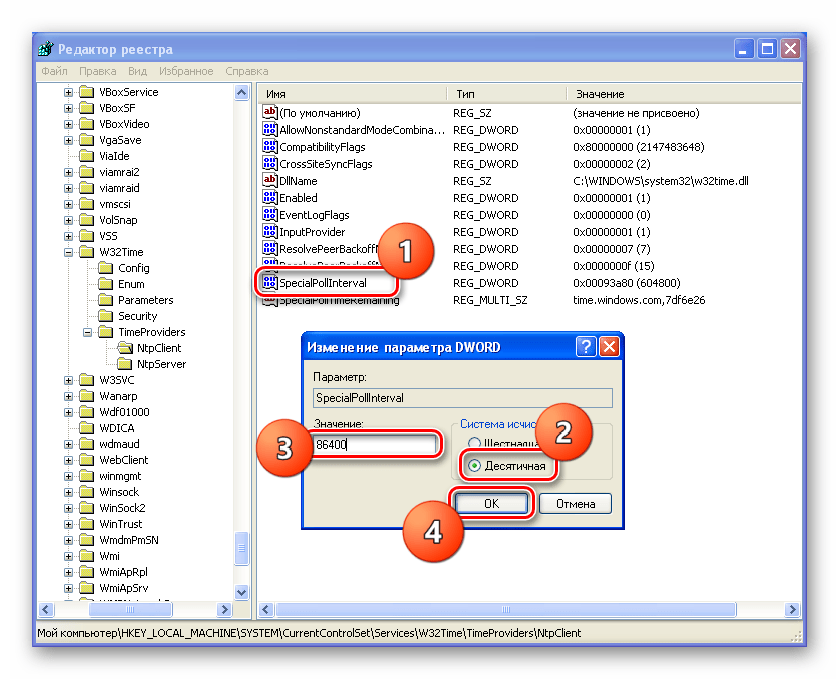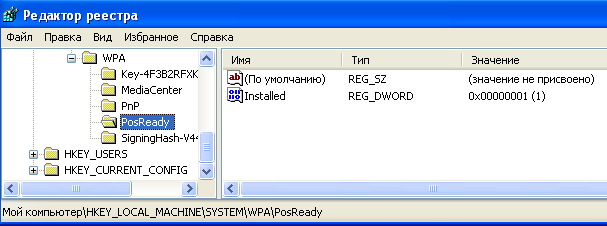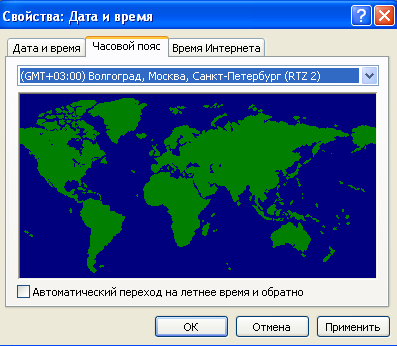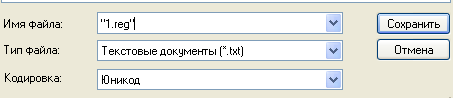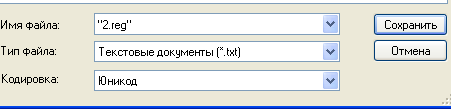Синхронизация с серверами точного времени в Windows XP
Синхронизация времени в Windows XP
Как мы уже писали выше, синхронизация подразумевает подключение к особому серверу NTP, который передает данные о точном времени. Получая их, Windows автоматически настраивает системные часы, которые отображаются в области уведомлений. Далее мы подробно опишем, как воспользоваться данной функцией, а также приведем решение одной распространенной проблемы.
Настройка синхронизации
Подключиться к серверу точного времени можно, обратившись к блоку настроек часов. Делается это так:
- Дважды кликаем по цифрам в правом нижнем углу экрана.
Переходим на вкладку «Время Интернета». Здесь устанавливаем галку в чекбокс «Выполнять синхронизацию с сервером времени в Интернете», выбираем сервер в выпадающем списке (по умолчанию будет установлен time.windows.com, можно оставить его) и жмем «Обновить сейчас». Подтверждением успешного подключения является строка, указанная на скриншоте.
В нижней части окна будет указано, когда в следующий раз система обратится к серверу для синхронизации. Нажимаем ОК.
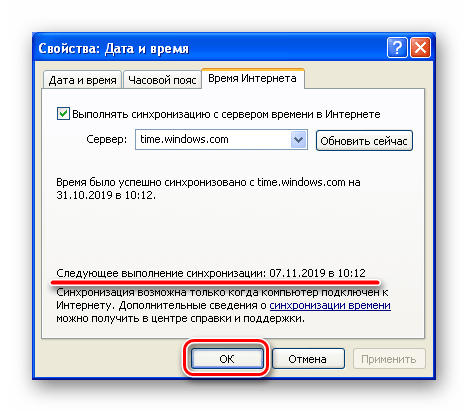
Смена сервера
Данная процедура поможет решить некоторые проблемы с доступом к серверам, установленным по умолчанию в системе. Чаще всего в таких случаях мы можем увидеть подобное сообщение:
Для того чтобы устранить неполадку, необходимо подключиться к другим узлам в интернете, выполняющим нужные функции. Найти их адреса можно, введя в поисковой системе запрос вида «ntp сервера». В качестве примера воспользуемся сайтом ntp-servers.net.
На данном ресурсе нужный нам список скрывается за ссылкой «Серверы».
Идем в блок настроек синхронизации в «винде», выделяем строчку в списке.
Вставляем данные из буфера обмена и жмем «Применить». Закрываем окно.
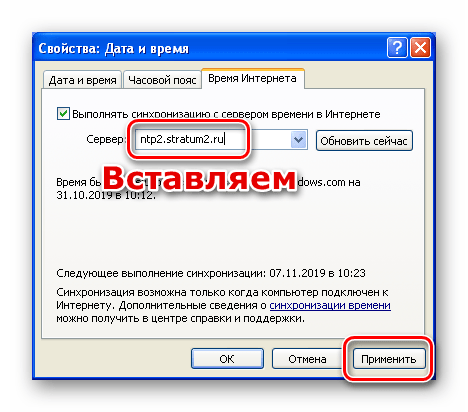
При следующем входе в настройки данный сервер будет установлен по умолчанию и станет доступным для выбора.
Манипуляции с серверами в реестре
Раздел опций времени в XP устроен таким образом, что невозможно добавить несколько серверов в список, а также удалить их оттуда. Для выполнения данных операций потребуется редактирование системного реестра. При этом учетная запись должна иметь права администратора.
- Открываем стартовое меню и нажимаем кнопку «Выполнить».
В поле «Открыть» пишем команду, указанную ниже, и жмем ОК.
3. Переходим в ветку
В экране справа находится перечень серверов точного времени.
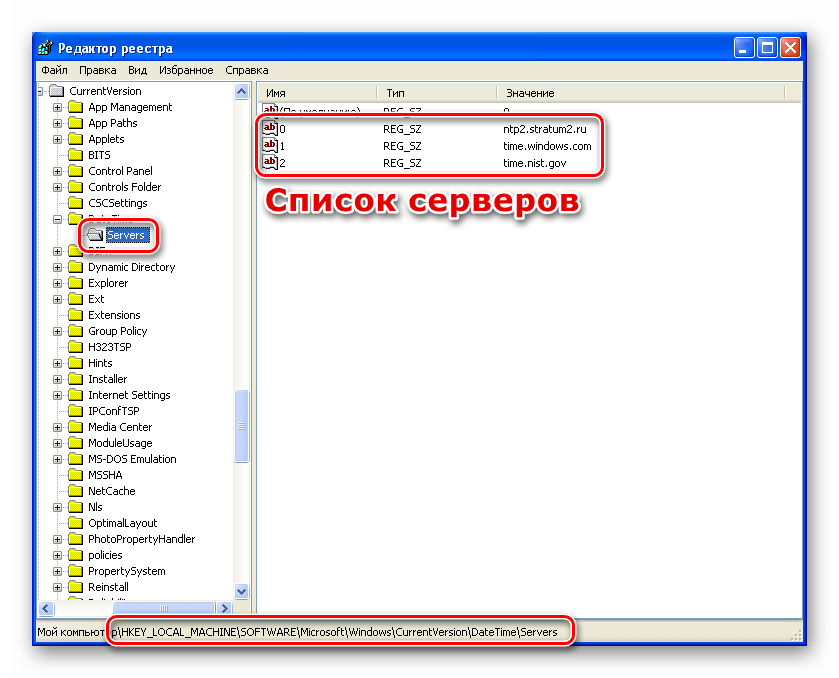
Для добавления нового адреса нужно сделать следующее:
- Нажимаем правой кнопкой мыши по свободному месту в блоке со списком и выбираем «Создать – Строковый параметр».
Сразу пишем новое имя в виде порядкового номера. В нашем случае это «3» без кавычек.
Дважды кликаем по имени нового ключа и в открывшемся окне вводим адрес. Жмем ОК.
Теперь, если зайти в настройки времени, можно увидеть указанный сервер в выпадающем списке.
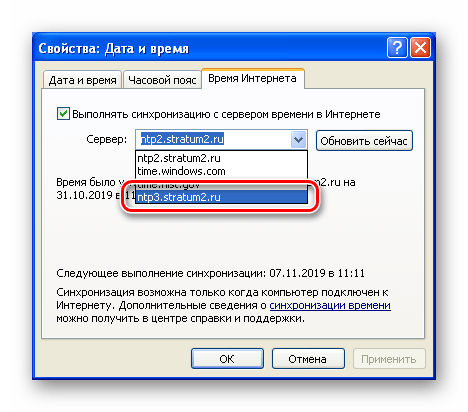
Удаление происходит проще:
- Нажимаем правой кнопкой мыши по ключу и выбираем соответствующий пункт в контекстном меню.
Подтверждаем свое намерение.
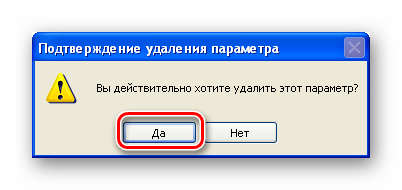
Изменение интервала синхронизации
По умолчанию система подключается к серверу каждую неделю и автоматически переводит стрелки. Случается так, что по некоторым причинам за это время часы успевают намного отстать или наоборот, начать спешить. Если ПК включается редко, то расхождение может быть довольно большим. В таких ситуациях рекомендуется уменьшить интервал проверок. Делается это в редакторе реестра.
- Запускаем редактор (см. выше) и идем в ветку
Справа ищем параметр
В его значении (в скобках) указано количество секунд, которое должно пройти между операциями синхронизации.
Кликаем дважды по имени параметра, в открывшемся окне переключаемся на десятичную систему счисления и вводим новое значение. Обратите внимание, что не следует указывать интервал менее получаса, так как это может привести к проблемам. Лучше всего будет проводить проверку раз в сутки. Это 86400 секунд. Нажимаем ОК.
Перезагружаем машину, идем в раздел настроек и видим, что время следующей синхронизации изменилось.
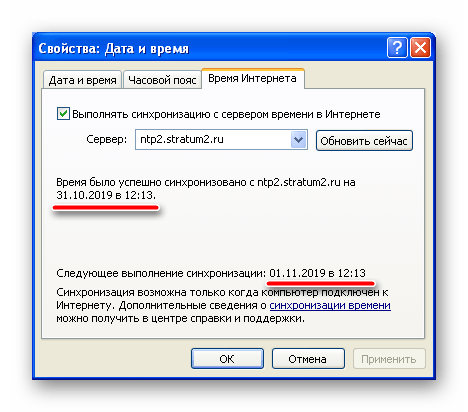
Заключение
Функция автоматической подстройки системного времени является весьма удобной и, кроме прочего, позволяет избежать некоторых проблем при получении данных с серверов обновления или тех узлов, где важна точность этого параметра. Не всегда синхронизация работает корректно, но в большинстве случаев достаточно сменить адрес ресурса, поставляющего такие данные.
Практика смены часового пояса в долгоживущей Windows XP
И вот опять эта Windows XP, ни на одной работе не было чтобы данная система исчезла из использования, то что говорится руководству, что поддержка истекает, и вот она истекла, но что толку — ведь никто не слушает. Пользователям так удобнее. И вот очередное нововведение, то отмена перехода на зимнее время в 2012 годы кажись, то вот опять возврат к зимнему времени и установления новых систем часовых зон. И снова костыли , а почему, да потому что официального исправления к данной редакции нет , но имеется возможность превратить Windows XP SP3 Proffessional в Embedded, накатить патч и поправить, но это ручной способ.
Ниже пошаговые действия как я проделывал на единичных компьютерах не состоящих в домене.
Превратить Windows XP SP3 в редакция Embedded можно, как через консоль командной строки, так и через редактор реестра, я всегда склоняюсь к трудностями, так я больше понимаю, что и как нужно делать, поэтому открываем командную строку (все действия проделываются с правами администратора на системе)
Win + R → cmd.exe
отобразить какая сейчас система:
C:\Documents and Settings\ekzorchik> systeminfo
Название ОС: Microsoft Windows XP Professional
Версия ОС: 5.1.2600 Service Pack 3 сборка 2600
Изготовитель ОС: Microsoft Corporation
Параметры ОС: Изолированная рабочая станция
и набираем для превращения:
C:\Documents and Settings\ekzorchik>reg add HKLM\SYSTEM\WPA\PosReady /v Installed /t REG_DWORD /d 1
Операция успешно завершена
Скриншот того что в итоге должно получиться
Далее скачиваем исправление от версии Embedded, взять его можно по этой ссылке
http://download.windowsupdate.com/c/msdownload/update/software/updt/2014/09/windowsxp-kb2998527-x86-embedded-rus_1699e2385b47b99705cc2f851647b7a3476d6512.exe
и устанавливаем в систему, установка может завершится не вполне совсем корректно, это нормально.
Далее открываем оснастку «Дата и время» вкладка «Часовой пояс»
Пуск — Панель управления — «Дата и время»
и меняем часовой пояс на « GMT+03:00) Волгоград, Москва, Санкт-Петербург ( RTZ 2 ) и снимаем галочку «Автоматический переход на летнее время и обратно», в итоге должно быть с соответствии с нижеследующим скриншотом:
Нажимаем «Применить» и «ОК», после выставления часового пояса. Теперь ключ добавленный в реестр можно спокойно удалить, но сделать это можно только по такому состоянию дел:
Сперва прописали ключ в реестре
Поставили пакет исправления
Поправили в оснастке «Дата и время»
Удалили ключ из реестра
Перезагрузили систему, если же все таки перезагрузили раньше, то удалить данный ключ уже не получится, с чем это связано я пока не разобрался. Да и зачем спрашивается это делать, ведь система уже снята с поддержки, да и стимул будет для тех сотрудников которые работают на данной системе, объясняя все это руководству и склоняя его к пере ходе на Windows 7.
Все разобранное выше — это ручной режим, далее я покажу, как подойти к режиму автоматизации:
На просторах всемирной паутины есть такие рекомендации:
превра тить Windows XP SP3 Professional в редакцию Embedded
у стави ть исправление KB 2998527 for Embedded
Э кспортировать/испортировать reg файл ы
И сп рав ить часовой пояс
Первые три пункта я уже рассмотрел и применил у себя, теперь разберу и опишу:
экспортируем ветку реестра [HKEY_LOCAL_MACHINE\SOFTWARE\Microsoft\Windows NT\CurrentVersion\Time Zones] в именование файла 3.reg
следующую ветку реестра [HKEY_LOCAL_MACHINE\SYSTEM\CurrentControlSet\Control\TimeZoneInformation] в именование файла 4 .reg
А после создаем именованный файл реестра 1.reg с содержанием, где происходит удаление информации обо всех часовых поясах :
Win + R → notepad.exe и копируем в создаваемый файл нижеследующее содержание:
( для справки : дефис перед HKLM – это управляющий элемент который позволяет удалить раздел Time Zones)
Windows Registry Editor Version 5.00
[-HKEY_LOCAL_MACHINE\SOFTWARE\Microsoft\Windows NT\CurrentVersion\Time Zones]Сохраняем Файл — Сохранить как, вот так:
Теперь для второго раздела создаем файл нижеследующего содержания :
Win + R → notepad.exe и копируем в создаваемый файл нижеследующее содержание:
Windows Registry Editor Version 5.00
Сохраняем также: Файл — Сохранить как
Теперь мы имеем четыре надстроечных reg файла. Дальнейшие действия:
если используем домен то пишется скрипт который поочередно запускает: 1,2,3,4 reg файлы (во вложении готовые reg файлы)
C:\Documents and Settings\ekzorchik>reg import c:\timezone\1.reg
C:\Documents and Settings\ekzorchik>reg import c:\timezone\2.reg
C:\Documents and Settings\ekzorchik>reg import c:\timezone\3.reg
C:\Documents and Settings\ekzorchik>reg import c:\timezone\4.reg
, но есть одно но, изменение часового пояса нужно делать руками

Устанавливаем данный пакет исправления в систему : (можно просто распаковать и взять исполняемый файл tzchange, поместить его в %systemroot%\system32 или в любое другое место)
C:\>msiexec /i c:\timezone\WindowsXP-KB955839-x86-RUS.exe /qn
C:\>tzchange /c «Russian Standard Time»
Вот теперь уже лучше. Из всего выше разобранного следует, что создаваемых скрипт будет состоять из 5 строк, ну это так для примера, ведь в случае своего случая каждый системный администратор сможет оптимизировать дополнив скрипт своими собственными параметрами, проверками, я же останавливать на этом не буду. Я своими шагами выше рассмотрел все то с чем мне пришлось столкнуться в ходе изменения часового пояса на системе закончившей официально свой путь в 2014 году. На этом всё, с уважением, автор блога ekzorchik.
Используйте прокси ((заблокировано роскомнадзором, используйте vpn или proxy)) при использовании Telegram клиента:
Поблагодари автора и новые статьи
будут появляться чаще 🙂
Карта МКБ: 4432-7300-2472-8059
Yandex-деньги: 41001520055047
Большое спасибо тем кто благодарит автора за практические заметки небольшими пожертвованиями. С уважением, Олло Александр aka ekzorchik.